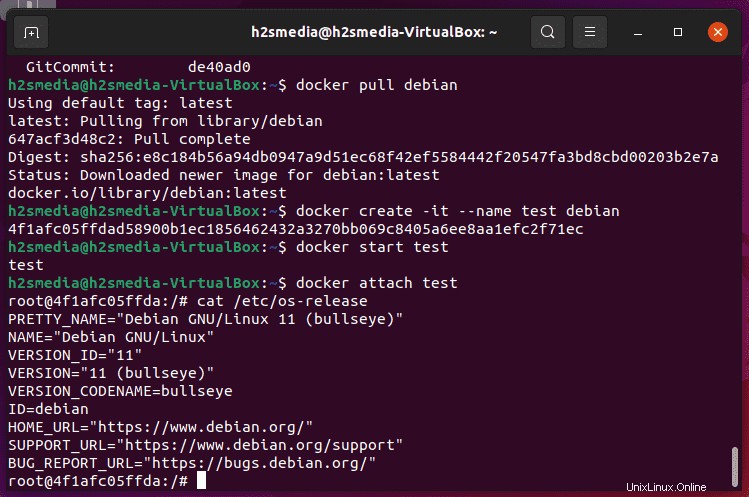Docker je projekt s otevřeným zdrojovým kódem, který nám umožňuje snadno spouštět aplikace v izolovaných kontejnerech. Ti, kteří používají Ubuntu 22.04 LTS a chtějí si nainstalovat Docker CE ke spouštění kontejnerů různých aplikací pro Linux, mohou sledovat tento tutoriál.
Další výhodou kontejnerů Docker je, že mohou na sobě stavět a komunikovat spolu. Příkladem těchto aplikací může být server Apache nebo databáze MySQL.
Ve srovnání s běžnými virtuálními stroji nepotřebujeme ke spuštění kompletního operačního systému každý kontejner. Pokud bychom chtěli provozovat webový server oddělený od databázového serveru, museli bychom spustit dva kompletní virtuální stroje včetně operačního systému. To není případ dockeru, v něm bude základní jádro stejné a pro příslušné servery lze spustit dva nezávislé kontejnery bez instalace plnohodnotného operačního systému, místo toho odvede práci odlehčený obraz Dockeru.
Kromě toho je Docker multiplatformní projekt, a proto bez ohledu na operační systém (Windows, Linux nebo macOS) spouští příkaz, který bude pro všechny stejný a mezi kontejnery nebudou žádné problémy s kompatibilitou.
Kroky k instalaci Docker CE na Ubuntu 22.04 LTS Jammy Jellyfish
1. Aktualizujte systém a nainstalujte několik nástrojů
sudo apt update sudo apt install ca-certificates curl apt-transport-https
2. Přidat klíč GPG
Abychom si mohli stáhnout balíčky Dockeru na Ubuntu, musíme přidat GPG klíč používaný k podpisu balíčků Docker jeho vývojářem, jinak systém vrátí chybu a nebude moci úložiště používat.
curl -fsSL https://download.docker.com/linux/ubuntu/gpg | sudo apt-key add -
3. Přidejte úložiště dockeru na Ubuntu 22.04
Docker můžeme nainstalovat pomocí výchozího systémového úložiště Ubuntu Jammy, dostupná verze však nebude nejnovější. Proto přidejte oficiální úložiště Dockeru ručně pomocí daného bloku příkazu níže.
Zkopírujte a vložte celý blok příkazu ve vašem terminálu:
echo "deb [arch=amd64] https://download.docker.com/linux/ubuntu focal stable" \ | sudo tee /etc/apt/sources.list.d/docker.list > /dev/null
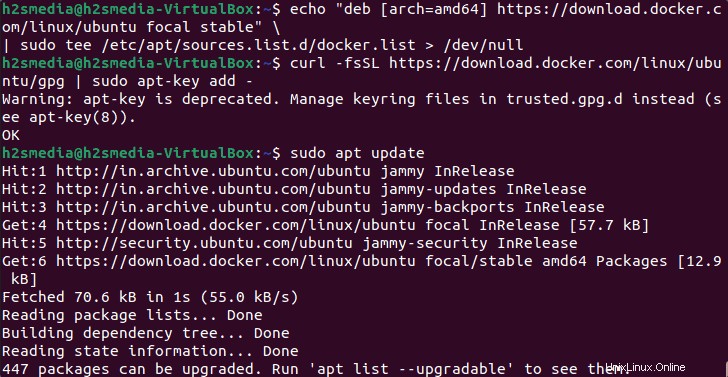
4. Nainstalujte Docker Engine na Ubuntu 22.04
Nakonec jsme nakonfigurovali všechny požadované věci, které jsme potřebovali. Nyní jednoduše spusťte příkaz aktualizace systému, abyste obnovili mezipaměť úložiště a aktualizovali již nainstalované balíčky. Poté použijte balíčky APT, abyste získali všechny nástroje Docker, které potřebujeme, abychom mohli začít vytvářet kontejnery.
sudo apt update sudo apt-get install docker-ce docker-ce-cli containerd.io
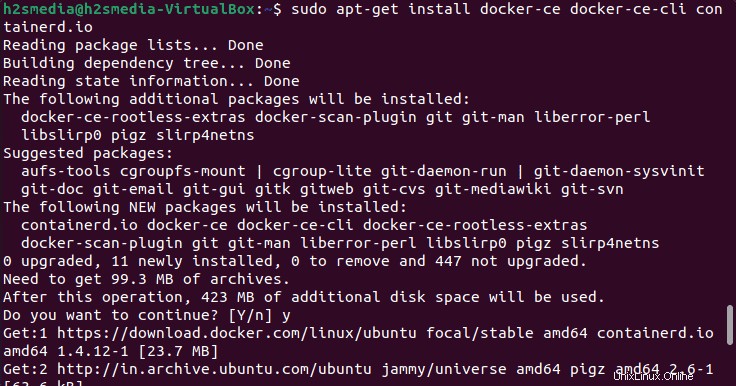
Chcete-li zkontrolovat, zda je služba Docker spuštěna:
systemctl status docker
V případě, že neběží, použijte:
sudo systemctl start docker
5. Použijte docker bez sudo
Jakmile je instalace dokončena, musíme přidat našeho aktuálního systémového uživatele do skupiny Docker, jinak pokaždé, když potřebujeme použít ‘sudo ‘ s každým příkazem Dockeru.
sudo usermod -aG docker $USER newgrp docker
Chcete-li zkontrolovat verzi:
docker version

6. Vytvořit kontejner
Nyní můžeme začít vytvářet náš první kontejner. Řekněme například, že chcete vytvořit kontejner Debian Bullseye. Za tímto účelem stáhneme jeho docker image.
docker pull debian
Vytvořit kontejner:
docker create -it --name test debian
Spustit kontejner
docker start test
Získejte příkazový řádek nainstalovaného kontejneru:
docker attach test